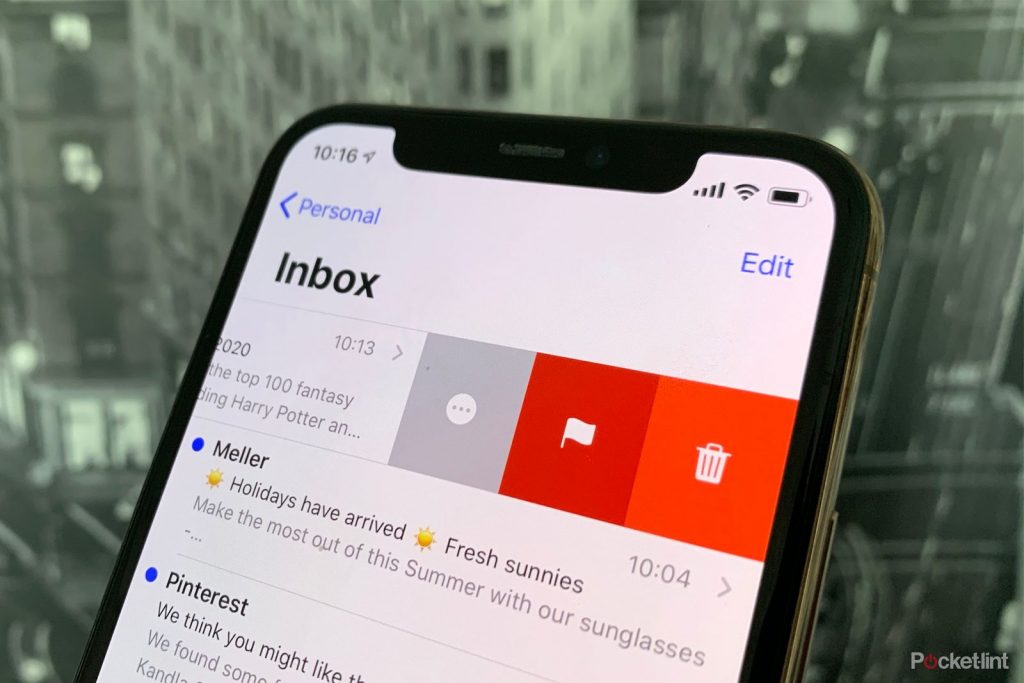Если вы используете собственное почтовое приложение или Gmail на iPhone от Apple и хотите добавить удаление в качестве одного из вариантов смахивания или изменить жест смахивания, вы попали в нужное место.
Удалить по умолчанию нельзя для жестов смахивания в приложении Почта или Gmail. Вместо этого вы увидите «Переместить», «Архивировать» и три точки, ведущие к ряду различных опций, когда вы проводите справа налево в Mail, и архивируете, когда вы проводите справа налево или слева направо в Gmail. Слева направо в Почте вы можете по умолчанию пометить электронное письмо как прочитанное, хотя это тоже можно изменить.
Мы подробно описали пошаговое руководство о том, как изменить параметры смахивания на вашем iPhone, чтобы добавить удаление, чтобы упростить мгновенное удаление электронных писем в Mail и Gmail, а также как изменить параметры смахивания между пометкой как прочитанное , помечено и перемещено сообщение.
Вы также узнаете, как быстро отменить удаление, если вы случайно удалили электронное письмо.
- Советы по Apple iPhone 14
Как изменить жест смахивания с «Архивировать» на «Удалить» в Mail на iPhone
Эти шаги позволят вам добавить удаление в качестве одного из вариантов смахивания, когда вы проводите пальцем справа налево в родном приложении «Почта» на iPhone.
- Перейдите в настройки
- Прокрутите вниз до Почты
- Выберите «Учетные записи»
- Нажмите на учетную запись электронной почты, для которой вы хотите изменить настройки прокрутки.
- Нажмите на учетную запись в верхней части страницы, чтобы открыть настройки учетной записи.
- Нажмите «Дополнительно» в нижней части страницы настроек учетной записи.
- Выберите «Удаленный почтовый ящик» в разделе «Переместить удаленные сообщения в».
- Убедитесь, что корзина выбрана для удаленного почтового ящика в разделе «Поведение почтового ящика» вверху.
- Нажмите «Учетная запись» в левом верхнем углу, чтобы вернуться
- Нажмите «Готово» в правом верхнем углу, чтобы сохранить настройки.
- Зайдите в свою электронную почту и проведите пальцем справа налево. Удалить должно появиться как опция справа
- Если провести пальцем вправо без паузы, электронное письмо будет удалено без отображения параметров.
Как изменить жест смахивания с «Архивировать» на «Удалить» в Gmail на iPhone
Эти шаги позволят вам добавить удаление в качестве одного из вариантов смахивания, когда вы проводите пальцем справа налево или слева направо в приложении Gmail на iPhone.
- Перейти в приложение Gmail
- Выберите три строки в верхнем левом углу
- Прокрутите вниз до настроек
- Нажмите «Настройки папки «Входящие».
- Нажмите на опцию «Действия по электронной почте».
- Нажмите «Пролистнуть влево» или «Провести вправо» в зависимости от ваших предпочтений.
- Выберите корзину
- Нажмите на свайп влево или свайп вправо
- Выберите нужное действие
- Нажмите «Готово» в правом верхнем углу.
Как изменить параметры прокрутки для Почты на iPhone
Эти шаги помогут вам изменить другие параметры смахивания, когда вы проводите пальцем справа налево или слева направо в родном приложении «Почта» на iPhone.
- Открыть настройки
- Нажмите на почту
- Нажмите на параметры смахивания
- Выберите между «Нет», «Отметить как прочитанное», «Отметить» и «Переместить сообщение» для прокрутки вправо.
- Выберите «Нет», «Отметить как прочитанное», «Отметить» и «Переместить сообщение» для прокрутки влево.
- Ваш выбор будет сохранен до тех пор, пока вы не измените его снова.
Как быстро отменить удаление на iPhone
Если вы случайно удалили электронное письмо в Mail или Gmail, его легко отменить, если вы сделаете это сразу.
В Mail, после того как вы удалили электронное письмо, встряхните телефон и нажмите «Отменить», когда появится окно «Отменить удаление». Вот и все. Письмо снова появится в вашем почтовом ящике.
В Gmail, после того как вы удалили электронное письмо, коснитесь параметра «Отменить» на черной панели в нижней части экрана, и электронное письмо снова появится. Вы должны быть быстры для обоих, хотя. Если вы недостаточно быстры, вы можете найти удаленное письмо в корзине.